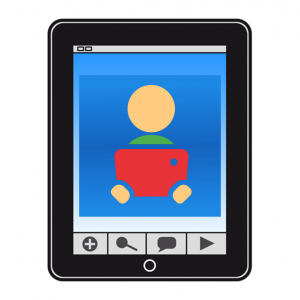Cette œuvre est sous licence Creative Commons Attribution-NonComercial-ShareAlike 4.0 International.
Cette œuvre est sous licence Creative Commons Attribution-NonComercial-ShareAlike 4.0 International.
À partir de la liste des tableaux créés, nous pouvons accéder à une série d’options proposées par le menu contextuel pour chacun des tableaux.
La manière d’accéder au menu contextuel varie entre la version pour PC (navigateurs) et la version pour appareils mobiles.
NAVIGATEUR (PC)
Dans la version navigateur de SymboTalk, trois points apparaîtront à droite de chaque tableau que nous avons créé. Cliquer dessus fera apparaître le menu contextuel avec diverses options.
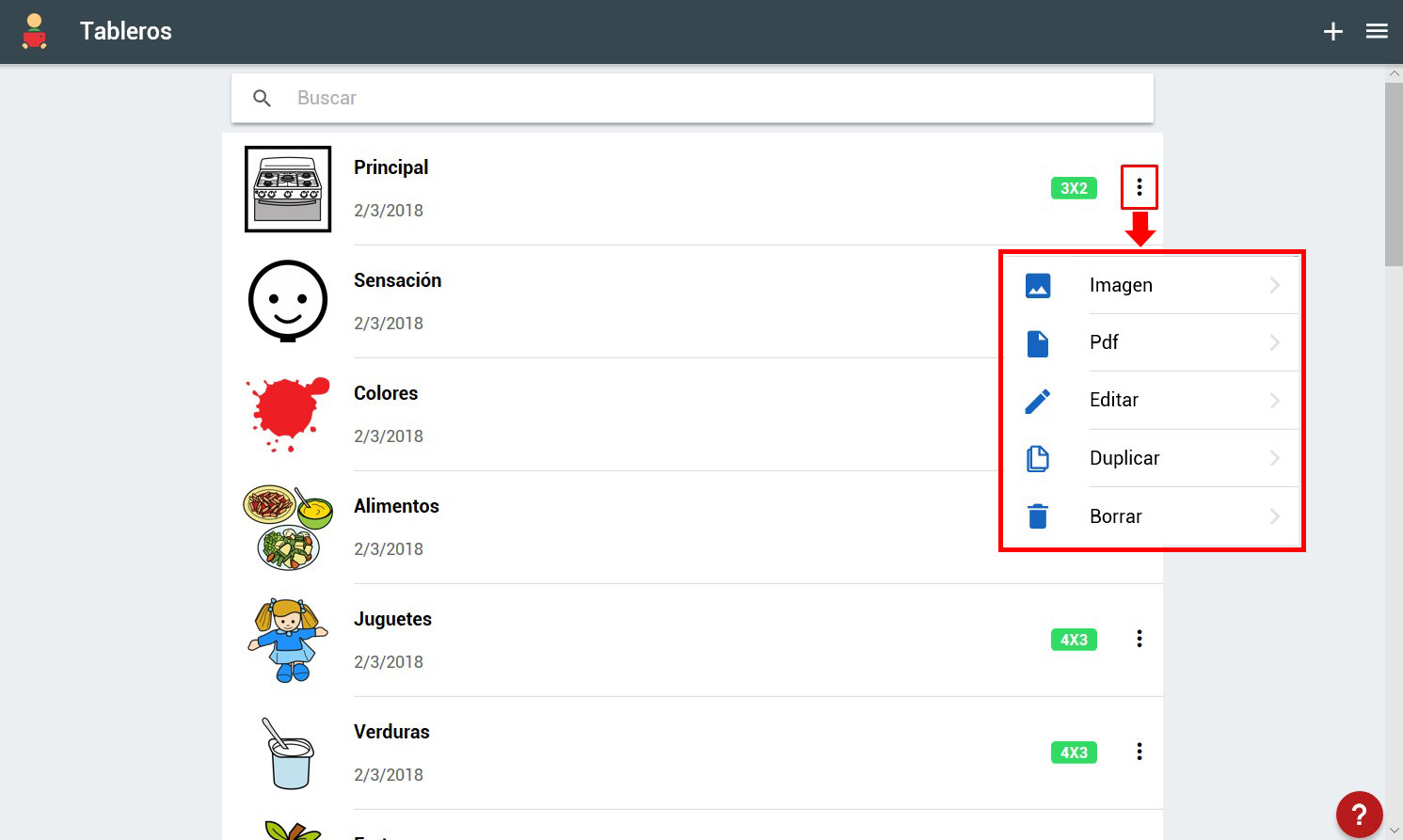
- Image : cette option crée une image JPG du tableau et la télécharge sur notre ordinateur.
- PDF : Cette option génère un PDF avec le tableau prêt à imprimer.
En utilisant l’une ou l’autre de ces deux options, nous pouvons utiliser SymboTalk comme créateur de tableaux de communication imprimés, soit en les imprimant directement à partir du PDF, soit en insérant l’image générée dans un document ou une présentation.
L’option Modifier nous dirige vers une fenêtre à partir de laquelle nous pouvons modifier le nom du tableau, les étiquettes attribuées, la taille (répartition et nombre de cellules) ou le prévisualiser.
Si nous apportons des modifications à un paramètre (comme dans ce cas, nous avons ajouté deux étiquettes), le bouton « Enregistrer » sera activé (en appuyant dessus, les modifications seront enregistrées).

L’option « Dupliquer » clone n’importe quelle carte en créant la même qu’elle renomme avec le nom de la carte d’origine et un numéro (commençant par 1).
Enfin, l’option « Supprimer » supprimera le tableau une fois que nous aurons confirmé que nous voulons vraiment le supprimer.
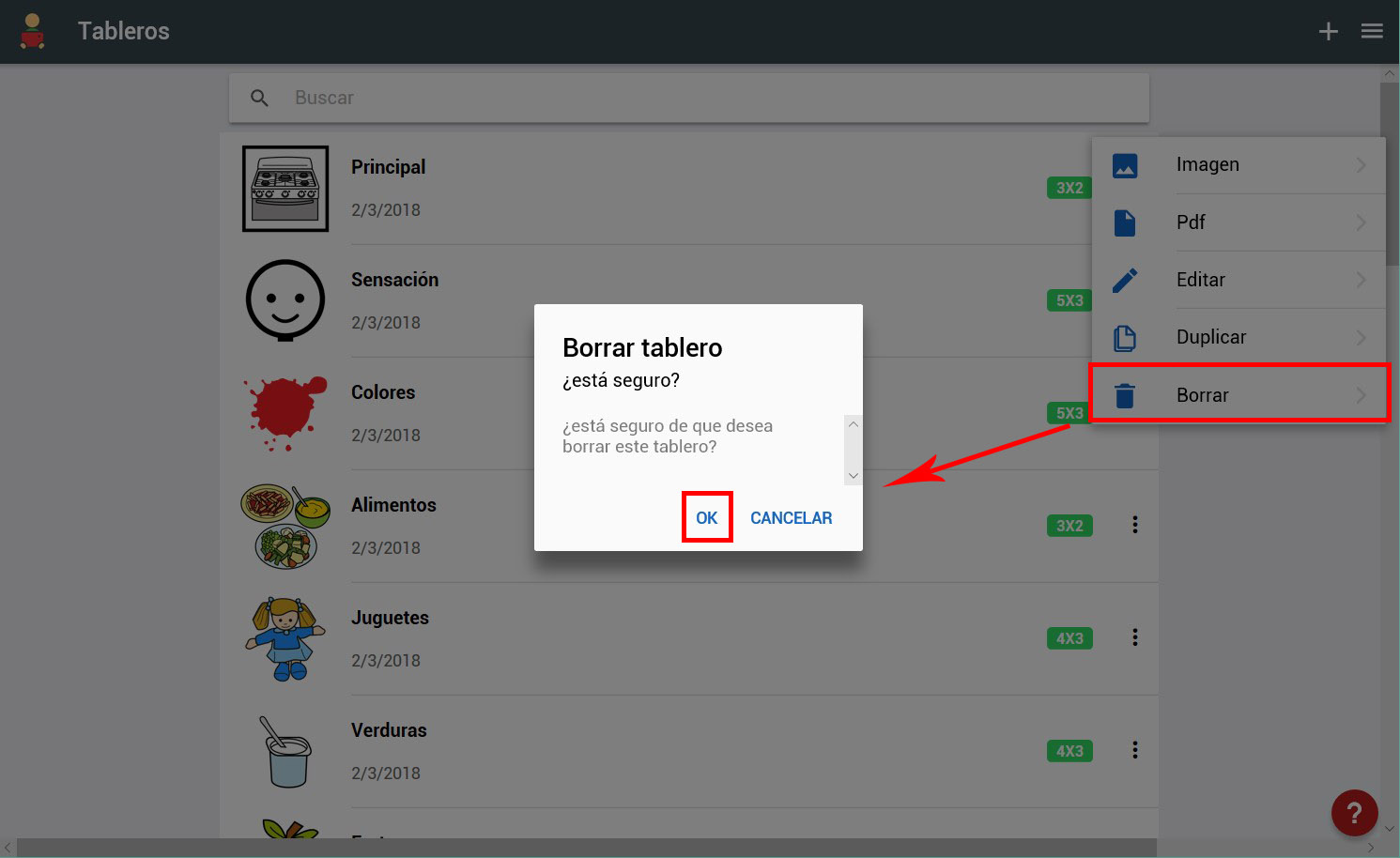
APPAREILS MOBILES (ANDROID et iOS)
Sur les appareils mobiles, nous n’avons accès qu’à trois options : Supprimer, Modifier et Cloner. Les options Image et PDF ne sont disponibles que pour les navigateurs.
Les options du panneau sur les appareils mobiles sont accessibles en faisant glisser la ligne du panneau vers la droite ou la gauche de l’écran.
Si nous glissons la ligne du tableau vers la droite, l’option « Supprimer » s’affichera et nous devons appuyer dessus pour, après l’avoir confirmé, supprimer le tableau.
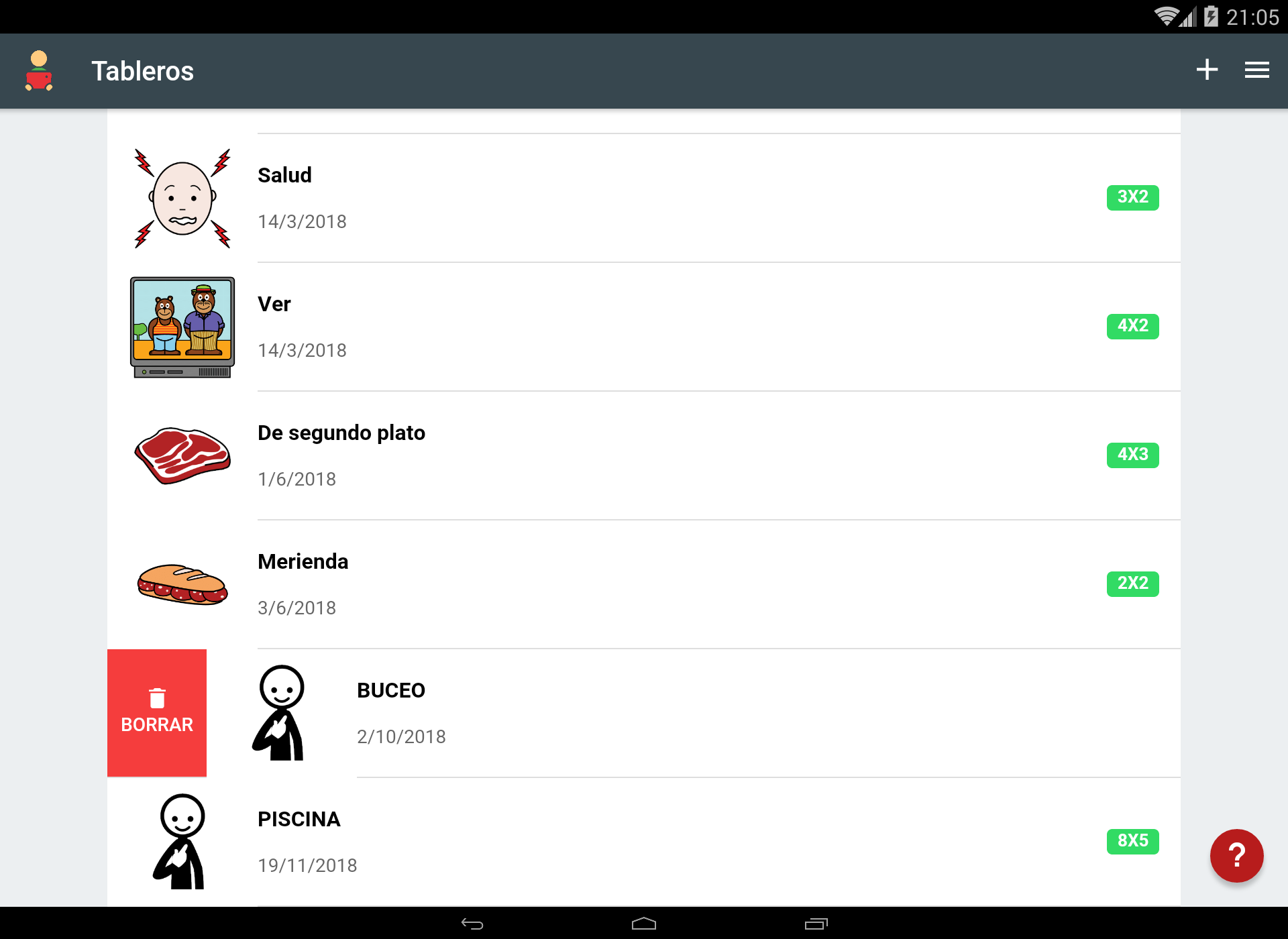
Faire glisser la ligne du tableau vers la gauche nous montre les options « Modifier » et « Dupliquer » déjà expliquées ci-dessus.